برنامج Windows Insider هو خدمة رائعة يقدمها Windows لمستخدميه لاختبار إصدارات Windows القادمة قبل طرحها رسميًا في السوق. يمكن للمستخدمين التسجيل في برنامج Windows Insider من خلال تطبيق الإعدادات. بمجرد التسجيل ، يمكن للمستخدمين الوصول إلى إصدارات Windows القادمة من خلال هذه الخدمة. ومع ذلك ، يسمح لك Windows بتعطيل هذه الخدمة من تطبيق الإعدادات.
في هذه المقالة ، نوضح من خلال طريقتين مختلفتين كيف يمكنك بسهولة منع المستخدمين من الحصول على معاينة Windows Insider المبنية على Windows 11 ببعض الخطوات البسيطة.
الطريقة الأولى: من خلال محرر نهج المجموعة المحلي
الخطوة 1: اضغط على المفاتيح Win + R. في وقت واحد لفتح يركض نافذة او شباك. اكتب في gpedit.msc وضرب يدخل مفتاح.
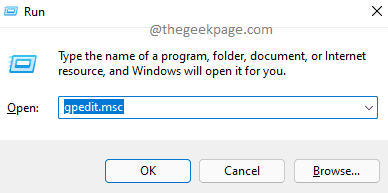
الخطوة 2: كالتالي ، التنقل إلى المجلد التالي بواسطة النقر المزدوج على كل مجلد على الطريق.
تكوين الكمبيوتر -> القوالب الإدارية -> مكونات Windows -> جمع البيانات وإنشاء المعاينة
بمجرد أن تكون في المجلد تجميع البيانات ومعاينتها يبني ، على ال النافذة اليمنى جزء نقرتين متتاليتين على الإعداد المسمى تبديل تحكم المستخدم في إصدارات Insider لفتح ملف الخصائص نافذة او شباك.
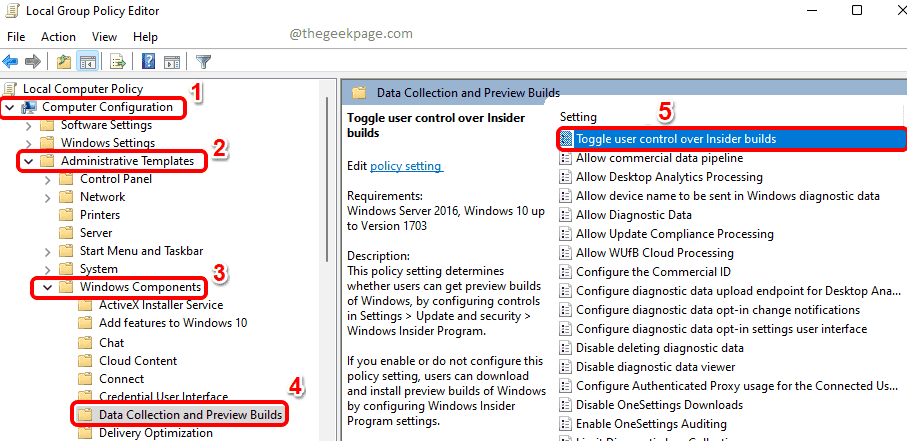
الخطوه 3: في ال تبديل تحكم المستخدم في إصدارات Insider نافذة الخصائص ، اختر زر الاختيار عاجز لمنع المستخدمين من الحصول على إصدارات معاينة باستخدام برامج Insider في Windows 11.
ضرب يتقدم زر ثم موافق زر.
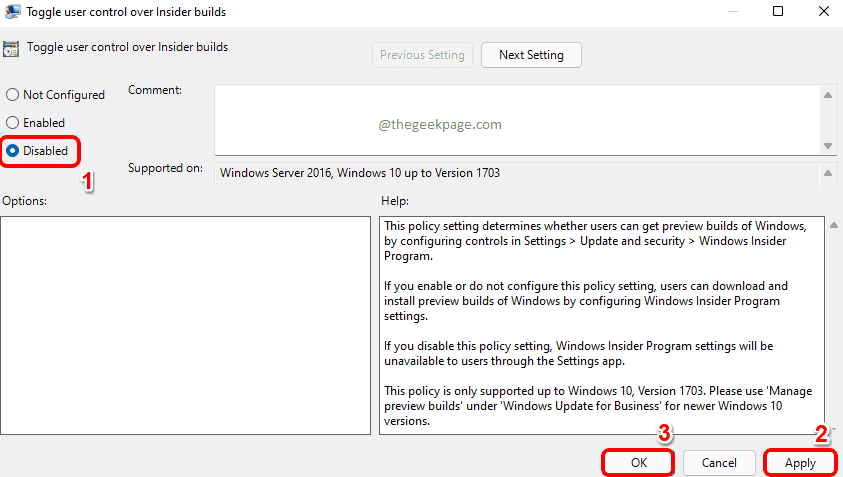
بمجرد تطبيق إعدادات السياسة ، أغلق النافذة وقم بتنفيذ الخطوتين 4 و 5.
الخطوة 4: قم بتشغيل برنامج يركض نافذة بالضغط على Win + R. مفاتيح معا. اكتب في كمد وضرب يدخل مفتاح.
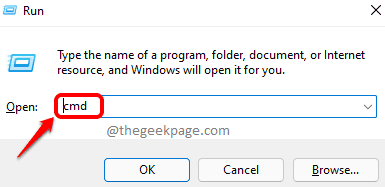
الخطوة الخامسة: بمجرد فتح موجه الأوامر ، اكتب الأمر التالي ثم اضغط على يدخل مفتاح.
gpupdate / القوة
انتظر بصبر بينما يتم تحديث السياسة الخاصة بك.
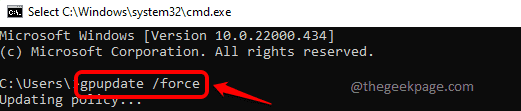
بمجرد الانتهاء من كل شيء ، أعد تشغيل الكمبيوتر لتطبيق التغييرات.
ملحوظة: أذا أردت يمكن الخدمة مرة أخرى ، اختر ممكن خيار الراديو في الخطوة 3. باقي الخطوات هي نفسها.
الطريقة 2: من خلال محرر التسجيل
الخطوة 1: صحافة Win + R. معًا لإطلاق يركض نافذة او شباك.
اكتب في رجديت وضرب موافق زر.

الخطوة 2: نسخ ولصق الأتى موقعك في شريط التنقل واضغط على يدخل مفتاح.
HKEY_LOCAL_MACHINE \ SOFTWARE \ السياسات \ مايكروسوفت \ ويندوز
كالتالي ، انقر على اليمين على ال شبابيك المجلد ، انقر فوق جديد الخيار ثم انقر فوق مفتاح اختيار.
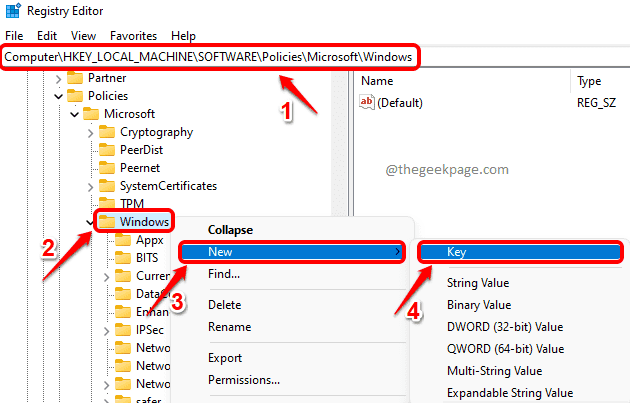
الخطوه 3: الآن انقر على ال حديثاخلقتمفتاح واضغط على F2 زر لإعادة تسميته.
أعط الاسم كـ PreviewBuilds.
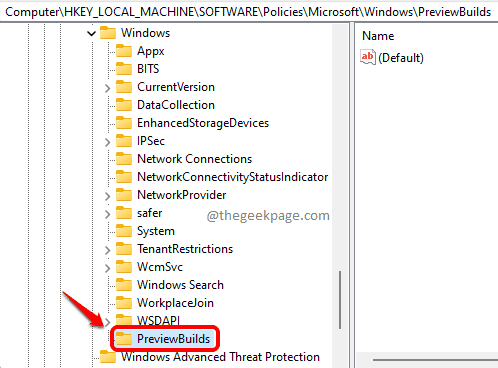
الخطوة الرابعة: في الخطوة التالية ، انقر على المنشأة حديثًا PreviewBuilds مفتاح ل تحديد هو - هي.
في ال النافذة اليمنى جزء ، في مساحة فارغة ، ببساطة انقر بزر الماوس الأيمن، اختر الخيار جديد ثم اختر الخيار قيمة DWORD (32 بت).
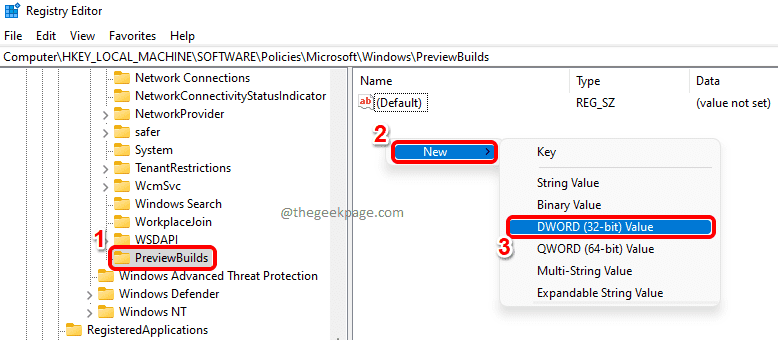
الخطوة الخامسة: مرة أخرى ، انقر فوق ملف DWORD (32 بت) القيمة واضغط على F2 مفتاح ل إعادة تسمية هو - هي.
أعط الاسم كـ AllowBuildPreview.
نقرتين متتاليتين على ال AllowBuildPreview قيمة DWORD لتحرير ملفات بيانات القيمة حقل.
أعط القيمة كـ 0(صفر) ثم ضرب موافق زر.
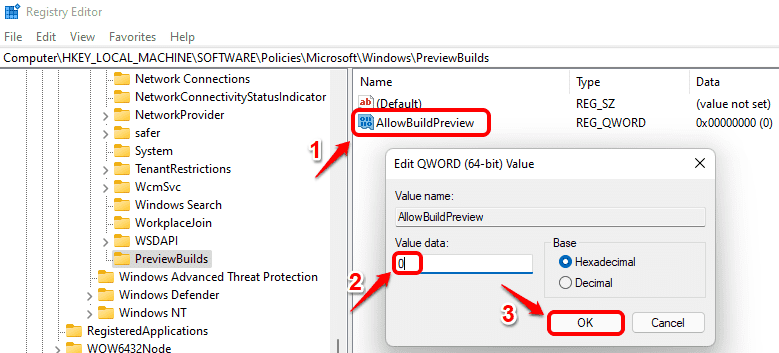
أعد تشغيل الكمبيوتر.
ملحوظة: أذا أردت يمكن الخدمة مرة أخرى ، عطاء بسيط 1 في ال بيانات القيمة في الخطوة السابقة بدلاً من 0.
آمل أن تكون قد وجدت المقالة مفيدة.


